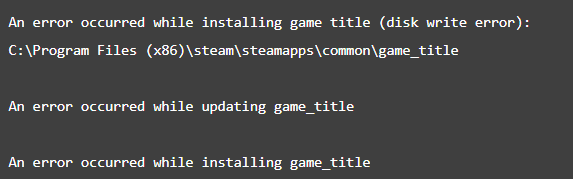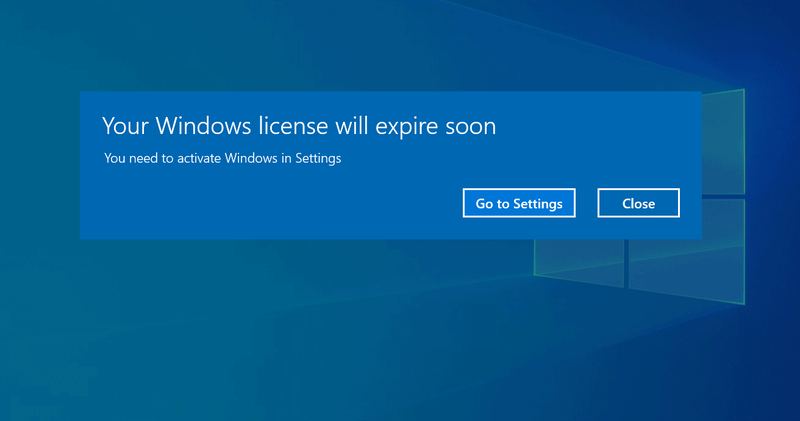Active Directory -roolin asentaminen Server 2016:ssa ja Promote to DC

Selaa viestien aiheita
Johdanto
Tässä oppaassa esitellään Active Directoryn asentamista Server 2016:ssa. Se kattaa myös palvelimen mainostamisen toimialueen ohjaimeksi.
kuinka ohjelmoida makronäppäimet
Tämän oppaan vaiheet esittelevät toimialueen ohjaimen lisäämistä poistuvaan toimialueeseen.
Active Directoryn asentamisen vaiheet Server 2016:ssa

- Kirjaudu palvelimelle, johon haluat asentaa Active Directoryn. Avaa sitten Server Manager.
- Napsauta Palvelimenhallinnassa Hallitse ja valitse Lisää rooleja ja ominaisuuksia .

- klo Ennen kuin aloitat -näytössä, napsauta Seuraava.

- Kun pääset Valitse asennustyyppi näyttö, valitse Rooli- tai ominaisuuspohjainen asennus . Napsauta sitten Seuraava.

- klo Valitse kohdepalvelin -näytössä, valitse palvelin, johon haluat asentaa Active Directoryn. Napsauta sitten Seuraava.

- Kun Valitse palvelinroolit näyttö avautuu, valitse vieressä oleva valintaruutu Active Directory -verkkotunnuspalvelut . Saat kehotteen Lisää ominaisuuksia, joita Active Directory Domain Services tarvitsee . Klikkaus Lisää ominaisuuksia .

- Kun palaat Valitse palvelinroolit napsauta Seuraava.

- Sitten klo Valitse Ominaisuudet -näytössä, napsauta Seuraava.

- Lue tiedot AD DS:stä. Napsauta sitten Seuraava.

- Sitten osoitteessa Vahvistus näyttöön, tarkista valintasi ja napsauta Asentaa .

- Kun asennus on valmis, napsauta kiinni .

Voit myös asentaa Active Directoryn Server 2016:ssa alla olevalla PowerShell-komennolla
|_+_|
Mainosta palvelin verkkotunnuksen ohjaimeksi

Kun olet asentanut Active Directoryn Server 2016:ssa, seuraava vaihe on mainostaa palvelin toimialueen ohjaimeksi. Voit joko luoda uuden toimialueen tai lisätä DC:n olemassa olevaan toimialueeseen.
Tämä opas käsittelee DC:n lisäämistä olemassa olevaan toimialueeseen.
Ennen kuin siirrät palvelimen DC:ksi, määritä sille staattinen IP-osoite .Tässä ovat vaiheet:
- Napsauta Palvelinhallinnassa keltaista ilmoituskolmiota. Napsauta sitten Mainosta tämä palvelin toimialueen ohjaimeksi .

- klo Käyttöönoton määritykset -näytössä, valitse käyttöönottotoiminto. Luo uusi verkkotunnus valitsemalla viimeinen vaihtoehto – Lisää uusi metsä . Jos lisäät DC:n olemassa olevaan verkkotunnukseen, valitse ensimmäinen vaihtoehto – Lisää toimialueen ohjain olemassa olevaan toimialueeseen .

- Jos valitset Lisää toimialueen ohjain olemassa olevaan toimialueeseen sinun on annettava verkkotunnus. Napsauta Domain-kentän vieressä Valitse . Syötä sitten verkkotunnuksesi tunnistetiedot alla näytetyssä muodossa. Napsauta sitten OK.

- Ohjattu toiminto listaa kaikki metsässä käytettävissä olevat verkkotunnukset. Valitse toimialue, johon haluat lisätä DC:n, ja napsauta OK.

- Domain- ja credentials-kentät täytetään automaattisesti. Varmista, että tiedot ovat oikein. Napsauta sitten Seuraava.

- klo Verkkotunnuksen ohjaimen toiminnot -näytössä, valitse roolit, jotka haluat DC:n suorittavan. Kirjoita sitten DSRM-salasana ja napsauta Seuraava.

- Jos saat tämän DNS-varoituksen, jätä se huomiotta ja napsauta Seuraava.

- Koska lisäät tämän DC:n olemassa olevaan verkkotunnukseen, uuden DC:n on kopioitava olemassa olevat AD-tiedot olemassa olevasta DC:stä. Jos haluat kopioida tietystä DC:stä, napsauta Kopioi kohteesta avattavasta valikosta, valitse DC ja napsauta Seuraava.

- Valitse sitten polku AD DS -tietokantaan, lokitiedostoihin ja SYSVOLiin. Napsauta Seuraava.

- Tarkista lopuksi vaihtoehdot ja napsauta Seuraava.

- Ja jos edellytysten tarkistus läpäisee, napsauta Asentaa .

- Kun palvelin ylennetään DC:ksi, se voi käynnistyä uudelleen.
Johtopäätös
Active Directoryn asentaminen Server 2016:een on näin helppoa! Toivottavasti piristit päivääsi!
Jos sinulla on kysyttävää, käytä tämän sivun lopusta löytyvää Vastaa -lomaketta.
miten pudottaa esineitä robloxiin
Lisää Windows-oppaita on Windows Server -ohjesivullamme.
Jos olet siirtämässä olemassa olevia DC:itä Server 2016:een, Päivitä verkkotunnuksen ohjaimet Windows Server 2016:een voi olla apua.